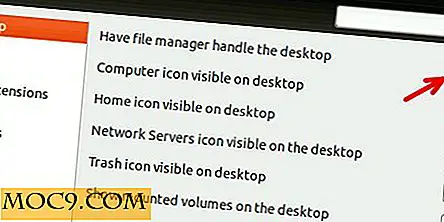Πώς να ενεργοποιήσετε την πολυπλοκότητα του PIN στα Windows 10 και να κάνετε τον κωδικό PIN σύνδεσης πιο ασφαλή
Τα Windows 10 παρέχουν μερικούς διαφορετικούς τρόπους για τους χρήστες να συνδεθούν, όπως ο συνήθης κωδικός πρόσβασης, το Hello Windows, το PIN κ.λπ. Η σύνδεση PIN, η οποία εισήχθη για πρώτη φορά στα Windows 8, κάνει πολύ εύκολη τη σύνδεση στο λογαριασμό χρήστη. Ο έλεγχος ταυτότητας με τον κωδικό PIN καθιστά εύκολη και ασφαλή, επειδή δεν χρειάζεται να εισάγετε τον πραγματικό κωδικό πρόσβασής σας (συνήθως κωδικό πρόσβασης λογαριασμού Microsoft) κάθε φορά που ξεκλειδώνετε ή ενεργοποιείτε το σύστημά σας. Επομένως, ακόμη και αν υποστεί βλάβη το PIN σας, οι άλλες σας συσκευές που χρησιμοποιούν τον ίδιο λογαριασμό της Microsoft δεν θα παραβιαστούν.
Τούτου λεχθέντος, μπορεί να μην είστε άνετα να προστατεύετε το σύστημά σας με έναν απλό κωδικό PIN που χρησιμοποιεί μόνο αριθμούς. Ευτυχώς, τα Windows σας επιτρέπουν να προσθέσετε περίπλοκες απαιτήσεις στο PIN σύνδεσης, όπως ελάχιστο μήκος, ειδικοί χαρακτήρες, γράμματα κ.λπ., για να βελτιώσετε την αποτελεσματικότητά του. Δείτε πώς μπορείτε να ενεργοποιήσετε την πολυπλοκότητα του PIN στα Windows 10.
Ενεργοποιήστε την πολυπλοκότητα του PIN στα Windows 10
Μπορείτε να ενεργοποιήσετε εύκολα την πολυπλοκότητα του PIN στα Windows 10 χρησιμοποιώντας τον Επεξεργαστή πολιτικής ομάδας (Group Policy Editor). Για να ξεκινήσετε, πατήστε "Win + R", πληκτρολογήστε gpedit.msc και πατήστε το κουμπί Enter.

Η παραπάνω ενέργεια θα ανοίξει τον επεξεργαστή πολιτικής ομάδας. Εδώ, μεταβείτε στην ενότητα "Ρυθμίσεις υπολογιστή -> Πρότυπα διαχείρισης -> Στοιχεία των Windows -> Windows Hello for Business -> Πολυπλοκότητα PIN".

Αφού βρεθείτε εκεί, θα δείτε ένα σύνολο πολιτικών στο δεξιό πίνακα. Μπορείτε να ενεργοποιήσετε κάθε πολιτική ξεχωριστά για να ρυθμίσετε την πολυπλοκότητα του PIN. Ακολουθεί τι σημαίνει κάθε πολιτική.
- Απαιτούνται ψηφία: Επιβάλλει στους χρήστες να διαθέτουν ψηφία στο PIN τους
- Απαιτούνται πεζά γράμματα: Επιβάλλει στους χρήστες να έχουν τουλάχιστον ένα μικρό γράμμα στο PIN τους
- Ελάχιστο μήκος PIN: Με αυτήν την πολιτική μπορείτε να εξαναγκάσετε τους χρήστες να πληρούν το PIN που πληρούν το ελάχιστο μήκος που έχετε ορίσει
- Μέγιστο μήκος PIN: Όπως και το ελάχιστο μήκος, μπορείτε να ορίσετε το μέγιστο μήκος χρησιμοποιώντας αυτήν την πολιτική. Από προεπιλογή, το μέγιστο μήκος είναι 127 χαρακτήρες
- Λήξη: Αυτή η πολιτική σάς επιτρέπει να ορίσετε τον αριθμό ημερών πριν τη λήξη του PIN και αναγκάζει τους χρήστες να δημιουργήσουν ένα νέο PIN
- Ιστορικό: Χρησιμοποιώντας αυτήν την πολιτική, μπορείτε να εξαναγκάσετε τους χρήστες να μην ορίσουν PIN που έχουν χρησιμοποιηθεί προηγουμένως
- Απαίτηση ειδικών χαρακτήρων: Επιβάλλει στους χρήστες να διαθέτουν τουλάχιστον έναν ειδικό χαρακτήρα στο PIN τους. Οι ειδικοί χαρακτήρες είναι ! "# $% & '() * +, -. /:; ; @ [\] ^ _ `{ } ~
- Απαιτούνται γράμματα με κεφαλαία γράμματα: Όπως μπορείτε να διαπιστώσετε από το όνομα, αυτή η πολιτική απαιτεί από τους χρήστες να έχουν τουλάχιστον ένα κεφαλαίο γράμμα στο PIN τους.

Για να ορίσετε μια πολιτική, το μόνο που έχετε να κάνετε είναι να κάνετε διπλό κλικ στην πολιτική και στη συνέχεια να επιλέξετε την επιλογή "Enabled".
Για παράδειγμα, για να επιβάλλετε τον κανόνα ελάχιστου μήκους, κάντε διπλό κλικ στην πολιτική "Μήκος ελάχιστου PIN", επιλέξτε το κουμπί "Ενεργοποιημένο", ορίστε το ελάχιστο μήκος στο πεδίο Επιλογές και, στη συνέχεια, κάντε κλικ στο κουμπί "Ok" για να αποθηκεύσετε αλλαγές.

Όπως είπα προηγουμένως, μπορείτε να ενεργοποιήσετε κάθε πολιτική ξεχωριστά. Ενεργοποιήστε τις πολιτικές που πιστεύετε ότι ταιριάζουν καλύτερα στο περιβάλλον σας. Για παράδειγμα, έχω ενεργοποιήσει τις πολιτικές ελάχιστου μήκους, λήξης και ειδικού χαρακτήρα.

Αφού ολοκληρώσετε τη ρύθμιση της πολυπλοκότητας του PIN, κάντε επανεκκίνηση του συστήματός σας ή χρησιμοποιήστε την παρακάτω εντολή ως διαχειριστή για να πραγματοποιήσετε τις αλλαγές.
gpupdate.exe / force
Αφού τεθούν σε ισχύ οι αλλαγές, οι κανόνες εφαρμόζονται και κάθε φορά που ένας χρήστης προσπαθεί να ρυθμίσει τον κωδικό PIN, τα Windows θα ενημερώσουν όλους τους διαθέσιμους κανόνες και θα επιβάλουν τους κανόνες που έχετε ορίσει.

Ενεργοποίηση της πολυπλοκότητας του PIN χρησιμοποιώντας το μητρώο
Εάν χρησιμοποιείτε την αρχική έκδοση των Windows 10, τότε δεν θα έχετε πρόσβαση στον επεξεργαστή πολιτικής ομάδας. Σε αυτή την περίπτωση, μπορείτε να χρησιμοποιήσετε τον Επεξεργαστή μητρώου των Windows.
Για να ξεκινήσετε, πατήστε "Win + R", πληκτρολογήστε regedit και πατήστε το κουμπί Enter.

Αφού ανοίξετε τον Επεξεργαστή Μητρώου, μεταβείτε στο ακόλουθο κλειδί:
HKEY_LOCAL_MACHINE \ SOFTWARE \ Πολιτικές \ Microsoft \ PassportForWork \ PINComplexity
Σημείωση: εάν δεν μπορείτε να βρείτε το κλειδί "PINComplexity", τότε δημιουργήστε ένα. Απλά κάντε δεξί κλικ στο πλήκτρο "PassportForWork" και επιλέξτε την επιλογή "Νέο -> Κλειδί".

Ακριβώς όπως όταν χρησιμοποιείτε τον επεξεργαστή πολιτικής ομάδας, πρέπει να δημιουργήσετε ξεχωριστές τιμές DWORD για κάθε πολιτική. Για παράδειγμα, εάν θέλετε να επιβάλλετε την πολιτική ειδικών χαρακτήρων, πρέπει να κάνετε δεξί κλικ στο δεξιό πλαίσιο και στη συνέχεια να επιλέξετε την επιλογή "Νέα -> Τιμή DWORD".

Ονομάστε το κλειδί ως "SpecialCharacters".

Μετά την ονομασία του κλειδιού, κάντε διπλό κλικ πάνω του, πληκτρολογήστε "Δεδομένα τιμής" ως "1" και στη συνέχεια κάντε κλικ στο κουμπί "OK" για να αποθηκεύσετε τις αλλαγές.

Παρακάτω είναι τα διαφορετικά ονόματα τιμών DWORD που πρέπει να χρησιμοποιήσετε όταν επιβάλλετε διαφορετικές πολιτικές πολυπλοκότητας PIN.
- Απαιτούνται ψηφία: ψηφία
- Απαιτούνται πεζά γράμματα: Μικροί χαρακτήρες
- Ελάχιστο μήκος PIN: ελάχιστοPINLength
- Μέγιστο μήκος PIN: Μέγιστο μήκος Μήκος PIN
- Λήξη: Λήξη
- Ιστορία: Ιστορία
- Απαιτούνται ειδικοί χαρακτήρες: Ειδικοί χαρακτήρες
- Απαιτούνται κεφαλαία γράμματα
Ένα πράγμα που πρέπει να έχετε κατά νου όταν χρησιμοποιείτε τις τιμές DWORD Λήξη, Ιστορικό, ΕλάχιστοΠΙΝΕνότητα και Μέγιστο Μήκος ΡΙΝ είναι ότι πρέπει να χρησιμοποιήσετε τους δεκαεξαδικούς αριθμούς ως Δεδομένα τιμής. Μπορείτε να χρησιμοποιήσετε αυτό το ελεύθερο εργαλείο για να μετατρέψετε τους κανονικούς αριθμούς σε δεκαεξαδικούς αριθμούς.
Εξαιρώντας τις παραπάνω τιμές, μπορείτε να ορίσετε τα δεδομένα τιμής όλων των άλλων τιμών σε "1" για να ενεργοποιήσετε την πολιτική και το "0" για να απενεργοποιήσετε την πολιτική.

Επίσης, δημιουργήστε μόνο τις τιμές DWORD των πολιτικών πολυπλοκότητας PIN που θέλετε να επιβάλλετε. Για παράδειγμα, εάν δεν θέλετε να επιβάλλετε τα "Ανώτατα γράμματα" στο PIN, τότε δεν χρειάζεται να δημιουργήσετε την τιμή DWORD "UppercaseLetters".
Σχολιάστε παρακάτω, μοιραστείτε τις σκέψεις και τις εμπειρίες σας σχετικά με τη χρήση των παραπάνω μεθόδων για να ενεργοποιήσετε την πολυπλοκότητα του PIN στα Windows.